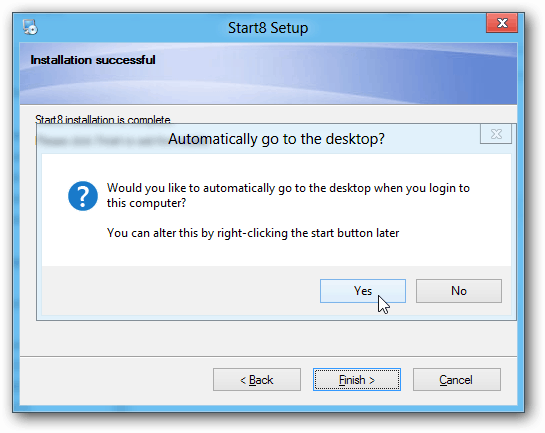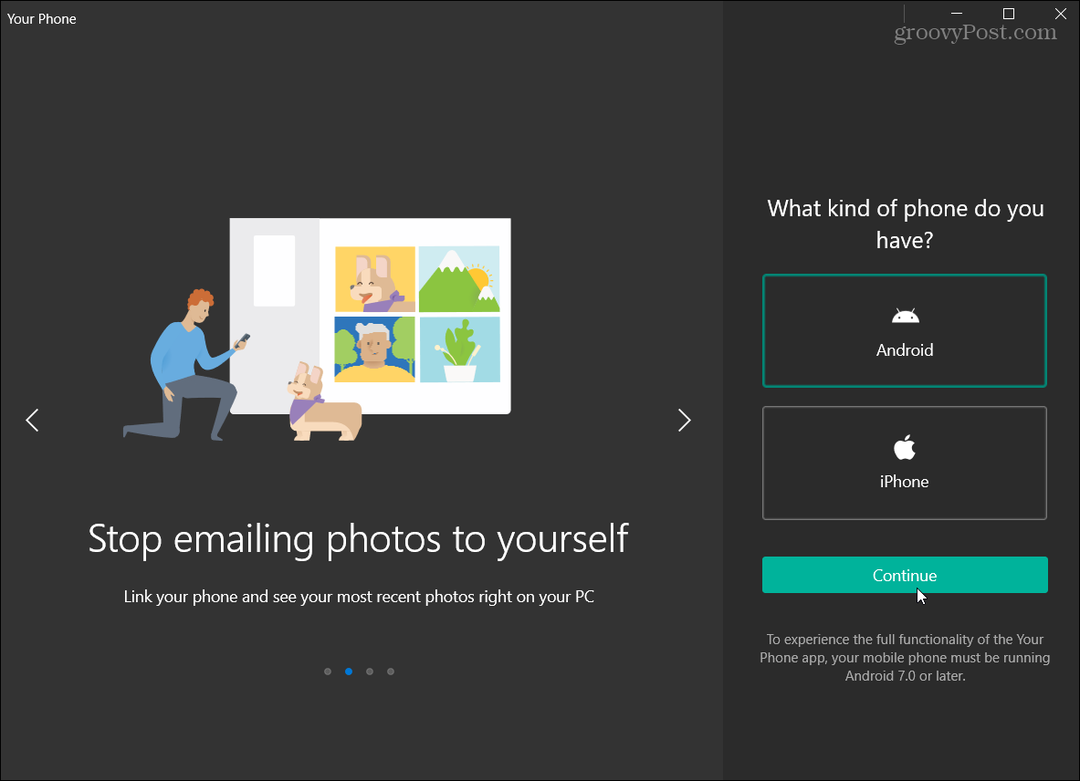Učinite Windows 8 Boot ravno na radnu površinu s rasporedom zadataka
Microsoft Windows 8 / / March 18, 2020
Ako na računalu imate sustav Windows 8 bez zaslona osjetljivog na dodir, možda biste se željeli uputiti ravno na radnu površinu. Evo kako ga postaviti bez dodatnog softvera.
Ako sustav Windows 8 imate na tradicionalnom računalu bez zaslona osjetljivog na dodir, nema puno razloga za pokretanje zaslona prilikom prijave. Najvjerojatnije većinu vremena koristite radnu površinu i želite se izravno dignuti na nju i zaobići početni zaslon.
Postavite planer zadataka na podizanje sustava Windows 8 izravno na radnu površinu
S početnog zaslona tip:planer zadataka a ispod rezultata pretraživanja kliknite ikonu Planer zadataka.
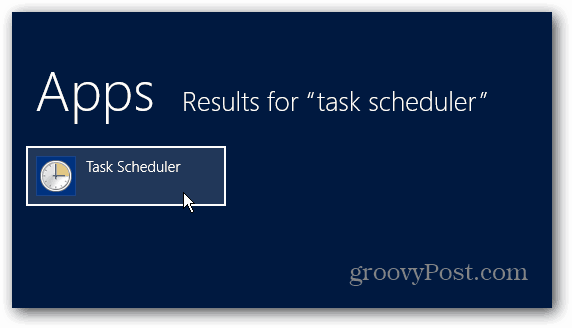
Planer zadataka otvorit će se na radnoj površini. Na lijevoj ploči kliknite Stvori osnovni zadatak pod Akcije.
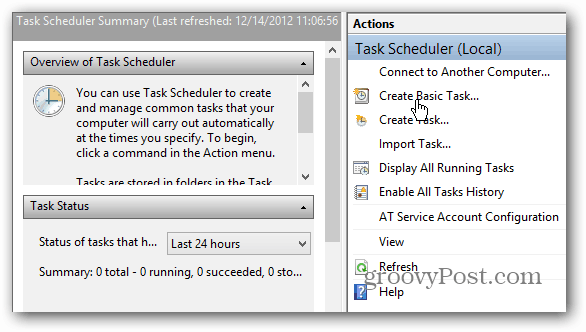
Sada dajte zadatak zadatku. Možete ga nazvati kako god želite, ali preporučam vam da koristite nešto što će vas podsjećati na što je zadatak u budućnosti. Ovdje koristim BootToDesk i unos opisa nije obavezan. Kliknite Dalje.
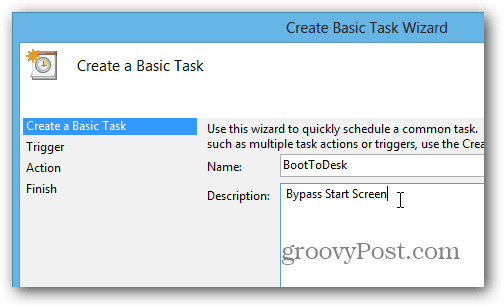
Zatim postavite okidač na Kad se prijavim. Kliknite Dalje.
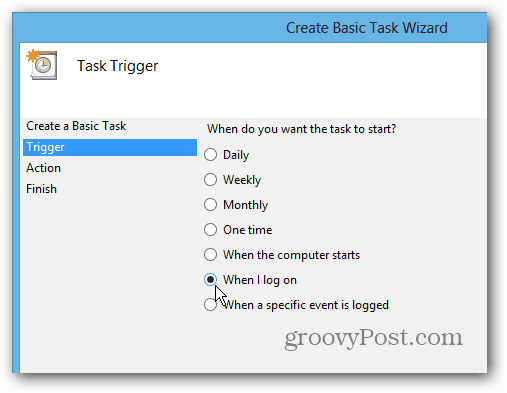
Postavite akciju za pokretanje programa - ona bi trebala biti zadana na zadanu. Kliknite Dalje.
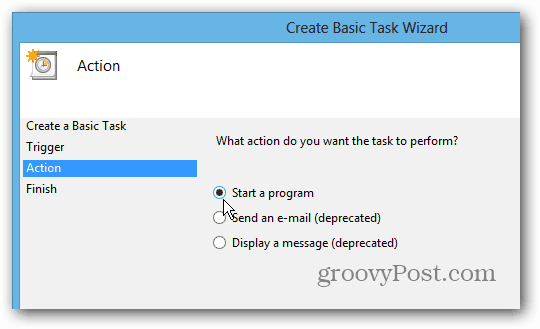
Za program / skriptu tip:% Systemroot% \ explorer.exe zatim kliknite Dalje.
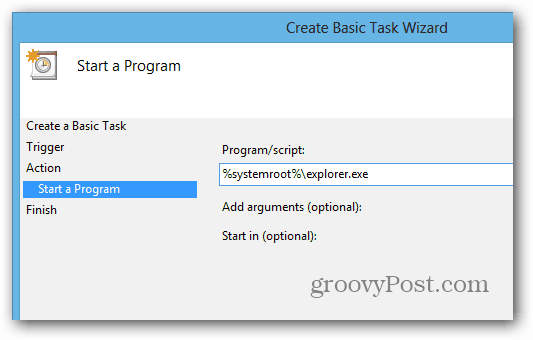
Sljedeći bi ekran trebao izgledati slično kao dolje. Kliknite Završi i zatvorite program za planiranje zadataka.
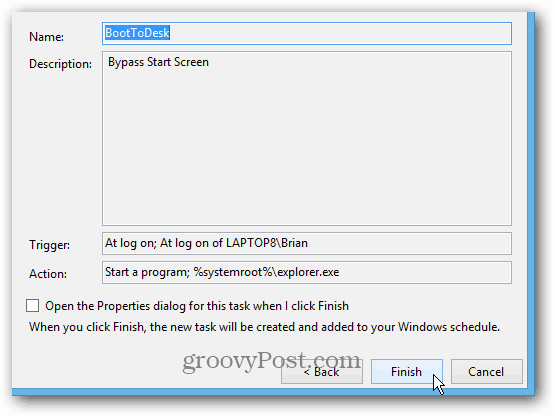
Sada će se sljedeći put kad ponovo pokrenete sustav i prijaviti, nakratko prikazati početni zaslon, a zatim idite izravno na radnu površinu s otvorenim prozorom File Explorer.
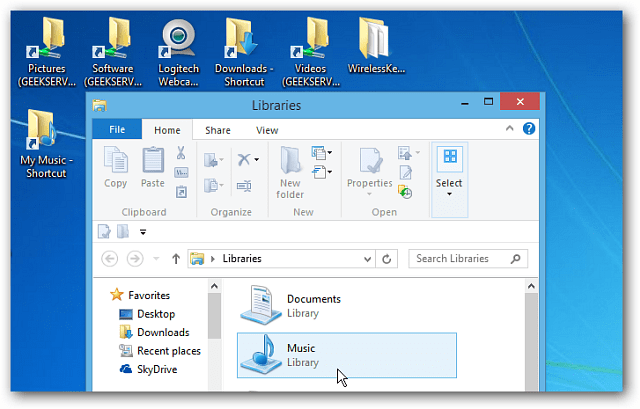
Drugi način za izravno podizanje sustava na radnu površinu jest instaliranje programa poput treće strane Klasična školjka ili Stardockove Start8.